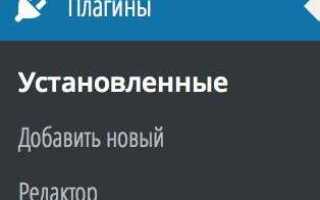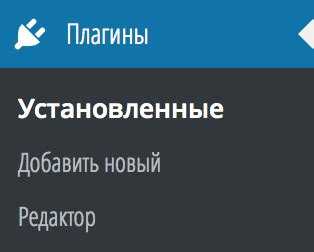
Удаление плагина WordPress через FTP может быть необходимым в случае, если стандартный метод через панель администратора не доступен. Это может случиться, если плагин вызывает ошибки, блокирует доступ к сайту или не удается удалить его обычным способом. Использование FTP – надежный и быстрый способ решить проблему, не прибегая к восстановлению базы данных или переполнению панели управления.
Для начала убедитесь, что у вас есть доступ к FTP-серверу вашего сайта. Вам понадобятся FTP-данные: адрес сервера, имя пользователя и пароль. Если они не были предоставлены хостингом, можно получить их через панель управления хостингом или обратиться в службу поддержки. Важно также заранее создать резервную копию сайта, чтобы избежать потери данных в случае ошибки.
После подключения к серверу через FTP-клиент, например, FileZilla, вам нужно перейти в папку wp-content/plugins, где находятся все установленные плагины. Здесь вы найдете папки с названиями плагинов. Найдите нужную папку и удалите её. Это приведет к удалению плагина, однако важно помнить, что его файлы могут остаться в базе данных, если они вносили изменения в структуру сайта. Для полного удаления рекомендуется также проверить наличие записей в базе данных, касающихся этого плагина.
Удаление плагина через FTP – это быстрый и эффективный способ решения проблем с неработающими плагинами, но этот процесс требует внимательности. Убедитесь, что удаляете именно тот плагин, который вызывает проблемы, чтобы избежать непредвиденных сбоев на сайте.
Как подключиться к серверу через FTP
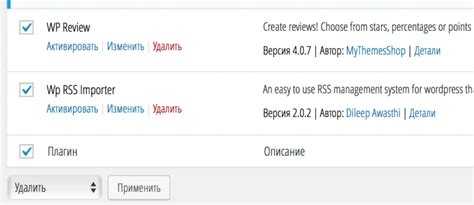
Для подключения к серверу через FTP потребуется специальный клиент, например, FileZilla, WinSCP или любой другой, поддерживающий FTP. Важно иметь доступ к данным для подключения: хост, логин и пароль. Эти данные предоставляет хостинг-провайдер.
Чтобы подключиться к серверу через FTP, следуйте следующей инструкции:
- Скачайте и установите FTP-клиент. Если вы используете FileZilla, скачайте последнюю версию с официального сайта.
- Откройте FTP-клиент. После установки запустите программу.
- Введите данные для подключения:
- Хост: это домен вашего сайта или IP-адрес сервера.
- Логин: имя пользователя для доступа к серверу (предоставляется хостингом).
- Пароль: пароль для доступа к серверу (также предоставляется хостингом).
- Порт: обычно это 21 для стандартного FTP-соединения.
- Нажмите «Подключиться». Если данные введены правильно, FTP-клиент установит соединение с сервером.
- Проверьте подключение. После успешного соединения вы увидите структуру файлов на сервере в правой панели FTP-клиента.
Теперь, когда вы подключены к серверу, можно легко управлять файлами и папками, включая удаление плагинов WordPress. Важно помнить, что для работы с сервером через FTP требуется стабильное интернет-соединение и правильность введенных данных.
Где найти папку с плагинами на сервере
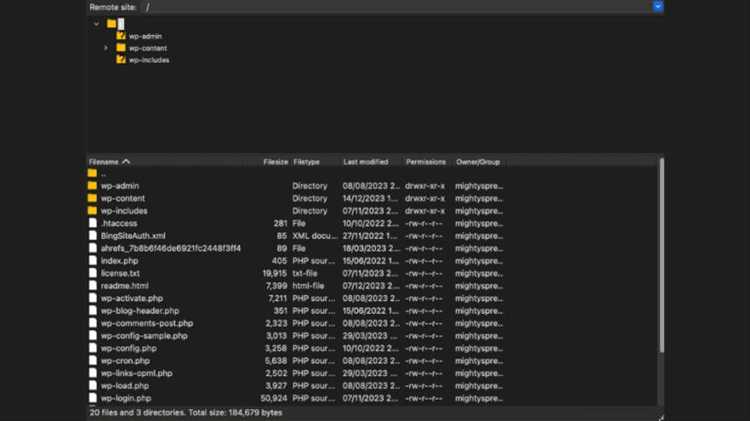
Папка с плагинами находится в директории вашего сайта на сервере. Чтобы попасть в неё через FTP, выполните следующие шаги:
1. Подключитесь к серверу с помощью FTP-клиента (например, FileZilla).
2. В корне вашего сайта найдите папку wp-content.
3. Внутри папки wp-content откройте папку plugins.
В папке plugins вы найдете все установленные плагины. Каждый плагин представлен отдельной папкой с его файлами и настройками. Чтобы удалить плагин, достаточно удалить всю папку с его содержимым.
Если вы не можете найти нужный плагин, убедитесь, что подключены к правильному серверу и находитесь в правильной директории.
Как найти нужный плагин для удаления
Чтобы удалить плагин WordPress через FTP, важно правильно найти его на сервере. Плагины WordPress хранятся в папке wp-content/plugins. Для поиска нужного плагина выполните следующие шаги:
- Подключитесь к серверу через FTP-клиент (например, FileZilla).
- Перейдите в директорию
wp-content/plugins. - Просмотрите список папок. Каждая папка соответствует одному плагину. Название папки совпадает с названием плагина или его идентификатором.
Если вы не уверены, какой плагин нужно удалить, используйте следующие методы:
- Проверьте папки по дате последнего изменения. Это поможет вам найти плагин, который был установлен или обновлён недавно.
- Откройте каждую папку и проверьте наличие файла
plugin.phpили аналогичного. Этот файл содержит основной код плагина. - Используйте название плагина, если оно известно, для поиска соответствующей папки. Например, если вы хотите удалить плагин «Yoast SEO», ищите папку с именем
wordpress-seo.
Если плагин был деактивирован, его папка останется в директории plugins, но если плагин был удалён, его папка будет отсутствовать.
Что делать, если плагин не отображается в панели управления

Если плагин не отображается в панели управления WordPress, это может быть связано с несколькими факторами. Первое, что стоит проверить – активирован ли плагин в файлах сайта. Для этого зайдите через FTP или файловый менеджер хостинга в папку wp-content/plugins и убедитесь, что папка плагина присутствует. Если папка есть, но плагин не активирован, возможно, он был деактивирован вручную или произошла ошибка при установке.
Второй возможной причиной является конфликт с другим плагином или темой. Иногда обновления плагинов или WordPress могут вызвать несовместимость, из-за чего плагин не появляется в админ-панели. Для решения этой проблемы можно временно отключить другие плагины, чтобы исключить возможный конфликт. Для этого перейдите в папку wp-content/plugins и переименуйте другие папки плагинов. После этого проверьте, появился ли нужный плагин.
Третья причина – поврежденные файлы плагина. Если файлы были повреждены при установке или обновлении, плагин может не отобразиться в панели. В этом случае можно удалить плагин через FTP, а затем повторно установить его, скачав актуальную версию с официального репозитория WordPress или с сайта разработчика.
Также стоит проверить права доступа к файлам плагина. Убедитесь, что у файлов плагина в папке wp-content/plugins установлены правильные права доступа, обычно это 755 для папок и 644 для файлов. Неправильные права могут препятствовать корректной работе плагина.
Если после выполнения всех шагов плагин всё равно не появляется в панели, стоит просмотреть логи ошибок сервера. Ошибки могут дать точную информацию о том, что мешает корректной загрузке плагина. Включите режим отладки WordPress в файле wp-config.php с помощью строки define('WP_DEBUG', true); и проверьте логи на наличие сообщений, связанных с плагином.
Как удалить файлы плагина через FTP
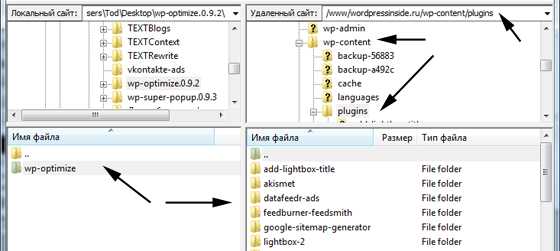
Для удаления файлов плагина WordPress через FTP, начните с подключения к серверу с помощью FTP-клиента, например, FileZilla. Введите данные для подключения: адрес сервера, логин и пароль. После успешного соединения откройте корневую папку сайта.
Перейдите в директорию wp-content/plugins. Здесь содержатся все установленные плагины. Найдите папку с именем плагина, который вы хотите удалить. Важно помнить, что папки плагинов могут иметь разные имена, зависящие от самого плагина.
После нахождения нужной папки просто правой кнопкой мыши выберите опцию «Удалить». Это действие удалит все файлы плагина с сервера. Если плагин создал дополнительные файлы в других папках, например, в wp-content/uploads или в корневой директории, их также следует удалить вручную.
После удаления файлов перезагрузите сайт и убедитесь, что плагин больше не отображается на панели администратора WordPress. В некоторых случаях может потребоваться очистить кэш браузера или использовать плагин для очистки кэша сайта.
Как проверить, что плагин удален корректно
После удаления плагина через FTP важно убедиться, что процесс прошел успешно и не оставил за собой нежелательных следов. Для этого выполните следующие шаги:
1. Проверьте папку wp-content/plugins
Перейдите в каталог wp-content/plugins на сервере. Убедитесь, что папка с удаленным плагином отсутствует. Если она всё ещё присутствует, удалите её вручную. Иногда плагин может создавать дополнительные подпапки, которые также следует удалить.
2. Проверьте файлы базы данных
Некоторые плагины могут оставлять следы в базе данных WordPress. Для проверки откройте phpMyAdmin и просмотрите таблицы базы данных на наличие записей, связанных с удаленным плагином. Обычно это таблицы с префиксом, соответствующим названию плагина. Удалите их, если они есть.
3. Очистите кэш
После удаления плагина очистите кэш сайта и браузера. Это поможет избежать отображения старых данных или ошибок, связанных с кэшированием. Если вы используете кэширование на уровне сервера, также очистите его.
4. Проверьте наличие ошибок на сайте
Зайдите на сайт и проверьте, не появились ли ошибки на страницах. Если плагин был удален корректно, сайт должен работать без сбоев. Используйте консоль разработчика в браузере для проверки наличия JavaScript-ошибок, которые могут быть связаны с удалением плагина.
5. Тестируйте функционал сайта
Проверьте, не повлиял ли процесс удаления на остальные функции сайта. Если плагин был интегрирован в работу темы или других плагинов, убедитесь, что их функционал остался работоспособным.
6. Используйте инструменты для проверки
Некоторые плагины и утилиты для администрирования WordPress позволяют сканировать сайт на наличие не удалённых файлов и записей. Такие инструменты помогут вам точно убедиться в том, что плагин был полностью удален.
Что делать, если после удаления плагина сайт не работает
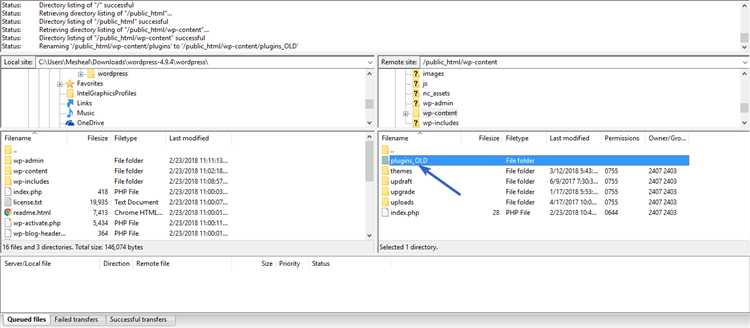
После удаления плагина через FTP сайт может перестать работать из-за остатков файлов, повреждённых настроек или конфликта с другими плагинами. Чтобы устранить проблему, выполните несколько шагов.
1. Проверьте ошибки на сервере. Перейдите в папку с логами на сервере и найдите файл error_log. Он может содержать информацию о причине сбоя, например, о несуществующих файлах или ошибках в коде.
2. Восстановите файлы плагина. Если плагин был удалён случайно, попробуйте скачать его заново с официального репозитория WordPress и загрузить в соответствующую папку через FTP. Это может вернуть сайт в рабочее состояние.
3. Очистите кэш. После удаления плагина возможно, что данные о его работе остались в кэше сайта. Очистите кэш браузера, а также кэш WordPress, если используется плагин для кеширования.
4. Проверьте файл wp-config.php. Иногда при удалении плагинов вносятся изменения в конфигурационные файлы сайта. Убедитесь, что в wp-config.php нет лишних записей, оставшихся после работы плагина.
5. Отключите все остальные плагины. Иногда конфликты между плагинами приводят к сбоям. Отключите все плагины через FTP, перейдя в папку wp-content/plugins, и затем включайте их поочередно, чтобы найти источник проблемы.
6. Восстановите резервную копию. Если ни один из методов не помог, используйте резервную копию сайта, сделанную до удаления плагина. Это вернёт сайт в рабочее состояние.
7. Включите режим отладки WordPress. Добавьте в файл wp-config.php строку define( ‘WP_DEBUG’, true );. Это поможет выявить точную ошибку и даст вам больше информации для решения проблемы.
Если проблема сохраняется, обратитесь к хостинг-провайдеру, так как ошибка может быть связана с серверной конфигурацией или ресурсами хостинга.
Как восстановить плагин, если удаление вызвало проблемы
Если удаление плагина через FTP привело к неполадкам, можно попытаться восстановить его с помощью нескольких шагов. Главное – не паниковать и действовать поэтапно.
1. Проверка резервных копий
Если у вас есть резервная копия сайта, это лучший способ вернуть плагин в исходное состояние. Обычно резервные копии содержат и файлы плагинов, и базу данных. Восстановление из копии позволит вернуть все настройки плагина и избежать ошибок, связанных с его частичной деинсталляцией.
2. Повторная загрузка плагина
Если резервной копии нет, скачайте плагин с официального репозитория WordPress или с сайта разработчика. Для этого:
- Перейдите на сайт разработчика или в раздел плагинов WordPress.
- Скачайте плагин на локальный компьютер.
- Подключитесь к серверу через FTP и перейдите в папку wp-content/plugins.
- Загрузите папку с плагином в эту директорию.
3. Восстановление базы данных
Некоторые плагины сохраняют данные в базе данных. Если при удалении плагина произошел сбой, возможно, данные не были удалены правильно. В таких случаях можно попробовать вручную очистить базу данных от записей, связанных с удаленным плагином. Это можно сделать через phpMyAdmin или с помощью специализированных инструментов для работы с базой данных.
4. Проверка совместимости с текущей версией WordPress
Если плагин не восстанавливается корректно, проверьте его совместимость с версией WordPress, установленной на вашем сайте. Иногда обновления ядра платформы могут вызывать проблемы с работой плагинов. В таких случаях может понадобиться скачать более новую версию плагина или откатить WordPress до предыдущей стабильной версии.
5. Отключение других плагинов
Некоторые плагины могут конфликтовать между собой. Если после восстановления плагин не работает, отключите другие плагины, чтобы проверить, не вызывает ли конфликт какой-либо из них. Отключить плагины можно через FTP, переименовав их папки в wp-content/plugins.
6. Обращение за помощью к разработчику
Если все попытки восстановления не дали результата, свяжитесь с поддержкой плагина или с разработчиком. Они могут предоставить дополнительные инструкции по восстановлению или обновлению плагина в случае его частичной деинсталляции.
Вопрос-ответ:
Как удалить плагин WordPress через FTP?
Для удаления плагина через FTP, вам нужно подключиться к серверу, используя FTP-клиент, например, FileZilla. После подключения откройте папку с установленным WordPress, перейдите в директорию «wp-content/plugins». Найдите папку с названием плагина, который вы хотите удалить, и удалите её. Это избавит вас от плагина на сайте. Не забудьте после этого очистить кэш браузера и перезагрузить страницу, чтобы убедиться, что плагин действительно был удалён.
Почему я не могу удалить плагин через панель администратора WordPress?
Иногда плагин не удаляется через панель администратора по нескольким причинам: плагин может быть повреждён, или произошли проблемы с правами доступа. В таком случае удалить его можно только через FTP. Также, если плагин вызывает ошибки или влияет на работу сайта, важно отключить его перед удалением, чтобы избежать проблем с работоспособностью WordPress.
Как узнать, какой плагин вызывает ошибку на сайте, если я не могу войти в админку WordPress?
Если вы не можете войти в админку из-за ошибки, вам нужно через FTP перейти в папку «wp-content/plugins» и поочередно переименовывать папки с плагинами, отключая их. Это поможет определить, какой плагин вызывает проблему. После того как вы нашли проблемный плагин, его можно удалить или обновить, чтобы устранить ошибку.
Есть ли риски при удалении плагина через FTP?
Удаление плагина через FTP не представляет собой особого риска, если вы уверены, что удаляете правильную папку. Однако, если плагин сильно интегрирован в работу сайта, удаление его может повлиять на функциональность некоторых частей сайта. Лучше всего делать резервную копию перед удалением плагинов, чтобы в случае ошибки можно было восстановить данные.
Можно ли удалить несколько плагинов одновременно через FTP?
Да, вы можете удалить несколько плагинов одновременно. Для этого в FTP-клиенте нужно выделить несколько папок с плагинами и удалить их. Однако перед этим убедитесь, что вам не нужно сохранить данные плагинов, которые вы удаляете, чтобы избежать потери информации. После удаления плагинов проверьте сайт на наличие ошибок.